Cách Ghi Âm Cuộc Gọi Zalo Trên iPhone Đơn Giản Nhất Dành Cho iFan
Cách ghi âm cuộc gọi Zalo trên iPhone đang là thủ thuật được nhiều táo khuyết quan tâm tìm hiểu. Thế nhưng với các thiết bị của Apple, ghi âm cuộc gọi chưa bao giờ là việc dễ dàng.
Thay vì sử dụng cách gọi điện truyền thống, người dùng smartphone đang có xu hướng sử dụng các app gọi điện của bên thứ 3 để liên lạc với mọi người. Vì vậy, có không ít cuộc gọi quan trọng được thực hiện qua Zalo – một trong những ứng dụng gọi điện và nhắn tin miễn phí phổ biến nhất tại Việt Nam hiện nay.
Cung cấp nhiều tính năng tiện lợi và hữu ích, nhưng Zalo không hề đi kèm tính năng ghi âm cuộc gọi. Dù sử dụng phiên bản Zalo trên máy tính, trên Android hay iOS, bạn đều không thể ghi âm cuộc gọi trực tiếp trên phần mềm này. Tuy nhiên, với cách ghi âm cuộc gọi Zalo trên iPhone được FASTCARE gợi ý sau đây. Bạn vẫn có thể lưu giữ nội dung của những cuộc gọi quan trọng trên Zalo.
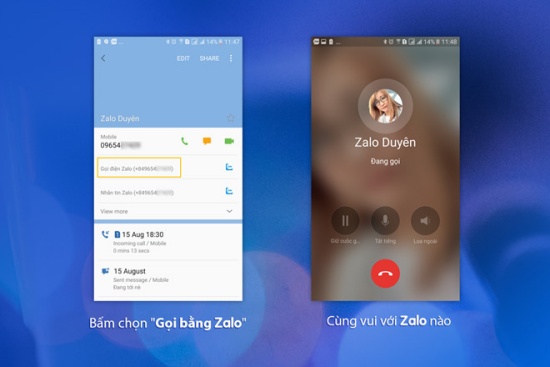
Một vài phần mềm ghi âm cuộc gọi Zalo trên iPhone hiệu quả
Để ghi âm cuộc gọi Zalo, bạn phải cần đến sự trợ giúp của các ứng dụng bên thứ 3. Đối với iPhone, bạn có thể tìm đến một vài ứng dụng ghi âm cuộc gọi quen thuộc. Chẳng hạn như Call Recorder – IntCall hay TapACall.
Dưới đây là một vài thông tin về 2 phần mềm ghi âm cuộc gọi Zalo trên iPhone nổi tiếng này:
Call Recorder – IntCall
Link Download: Call Recorder – IntCall
Bạn không phải bỏ ra bất kỳ khoản phí nào để tải Call Recorder – IntCall về máy. Tuy nhiên, để có thể sử dụng chức năng ghi âm từ ứng dụng này, bạn sẽ phải mua “credit” với giá thấp nhất là 1$.
Call Recorder – IntCall hỗ trợ ghi âm cuộc gọi trong và ngoài nước. Sau khi âm, bạn có thể dễ dàng đổi tên, lưu trữ và chia sẻ các file ghi âm của mình nếu muốn.
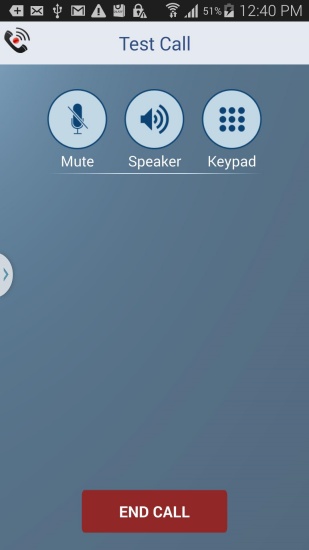
TapACall
Link Download: TapACall
Sử dụng TapACall cũng là cách ghi âm cuộc gọi Zalo được nhiều táo khuyết lựa chọn. Bạn có thể sử dụng phiên bản miễn phí của phần mềm này. Nhưng sẽ bị giới hạn ở nhiều tính năng. Nếu muốn được trải nghiệm đầy đủ những tiện ích mà TapACall đem lại, bạn sẽ phải bỏ ra khoảng 10$.
Tương tự ứng dụng Call Recorder – IntCall kể trên,TapACall cũng hỗ trợ ghi âm cuộc gọi, lưu trữ và chia sẻ file ghi âm qua nhiều nền tảng khác nhau.
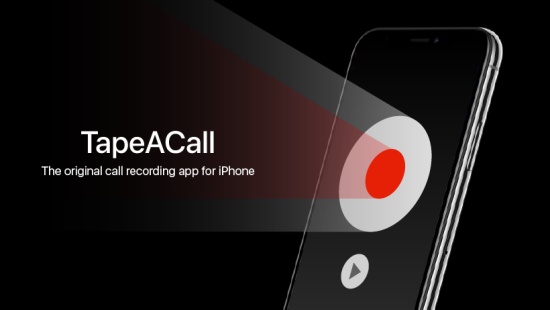
Cách ghi âm cuộc gọi Zalo trên điện thoại iPhone đơn giản
Sau khi chọn được ứng dụng ghi âm cuộc gọi Zalo trên iPhone phù hợp, bạn cần thực hiện những thao tác sau đây, để bắt đầu ghi âm những cuộc gọi Zalo trên máy:
✤ Tải phần mềm hỗ trợ ghi âm cuộc gọi về máy.
✤ Mở ứng dụng này đồng thời với Zalo. Trước khi thực hiện cuộc gọi trên Zalo, bạn hãy nhấn nút ghi âm trên ứng dụng.
✤ Khi cuộc gọi kết thúc, bạn nhấn ngừng ghi âm và lưu file vào máy. Một số ứng dụng sẽ tự động ngắt ghi âm khi cuộc gọi đã dừng.
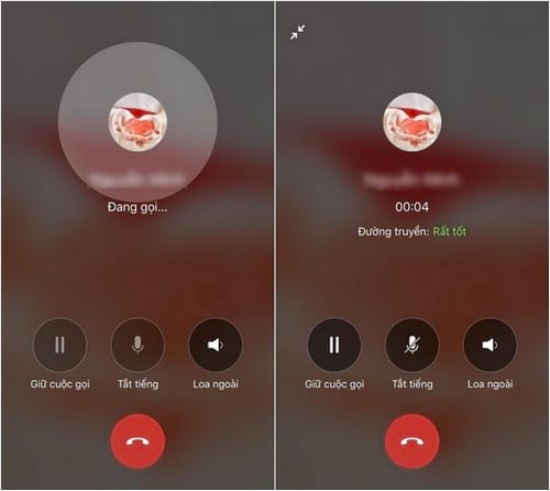
LƯU Ý:
✤ Những cách ghi âm cuộc gọi Zalo trên iPhone kể trên đều khá phức tạp, tốn phí và không thể đáp ứng nhu cầu của các táo khuyết một cách trọn vẹn.
✤ Nếu bạn muốn ghi âm cuộc gọi Zalo một cách thủ công, bạn nên chuẩn bị một thiết bị ghi âm (chẳng hạn một chiếc smartphone khác). Khi thực hiện cuộc gọi Zalo, bạn hãy bật loa ngoài của iPhone. Sau đó sử dụng tính năng ghi âm của thiết bị còn lại, để lưu giữ nội dung của cuộc gọi này là xong.
Hy vọng Zalo sớm bổ sung tính năng ghi âm cuộc gọi. Để người dùng có thể áp dụng thủ thuật này một cách thuận tiện hơn. Nếu vẫn còn những thắc mắc liên quan, bạn đừng quên để lại bình luận. FASTCARE sẽ hỗ trợ bạn chi tiết và tận tình.
Có thể bạn quan tâm:
- Màn hình không sáng khi kết thúc cuộc gọi iPhone
- Thay màn hình iPhone 12 Pro giá bao nhiêu
- Share CrocoBlock key trọn đời Download Crocoblock Free
- Cung cấp tài khoản nghe nhạc đỉnh cao Tidal Hifi – chất lượng âm thanh Master cho anh em mê nhạc.
- Tài Khoản Gmail Miễn Phí 2021 ❤️️ Share Acc Gmail Free Mới
- Thôi miên hồi quy tiền kiếp – Thôi miên hồi quy lượng tử – Nhóm Từ Tâm
- Cách cài tiếng Việt cho Chrome cực kỳ đơn giản
- Word nằm trong bộ ứng dụng văn phòng Microsoft Office, và là một trong số những ứng dụng được sử dụng phổ biến nhất trên thế giới, bởi hàng triệu nhân viên …
- Các bước kiểm tra CPU, RAM, bộ nhớ của iPhone trên thanh thông báo Thủ thuật
Bài viết cùng chủ đề:
-
【Kinh tế tri thức là gì】Giải pháp phát triển Kinh tế tri thức ở Việt Nam
-
Chia sẻ tài khoản VIP hdonline gia hạn liên tục | kèm video hướng dẫn
-
Đăng ký cctalk, tạo nick TalkTV chat và nghe hát online
-
Top phần mềm kiểm tra tốc độ thẻ nhớ tốt nhất 2021
-
Cách máy bay cất cánh không phải ai cũng biết – Báo Công an Nhân dân điện tử
-
Ổ cứng bị Unallocated là bị gì và cách khôi phục dữ liệu hiệu quả
-
Tổng hợp những ứng dụng kiểm tra mã vạch chính xác nhất cho iPhone
-
Hướng dẫn đăng ký bán hàng trên Now – Foody nhanh nhất
-
Cách chuyển dữ liệu từ máy tính sang Android – Download.vn
-
Tổng hợp khuyến mãi dung lượng Viettel – Data 4G Viettel cập nhật nhanh nhất – Khuyến mãi – Thuvienmuasam.com
-
Cách chuyển Google Chrome sang tiếng Việt – QuanTriMang.com
-
Nên mua iphone 6 plus hay 6s plus? – SOshop
-
7 cách tắt màn hình laptop Windows 10 – QuanTriMang.com
-
Cách gõ tiếng Việt có dấu bằng kiểu VNI, Telex trên điện thoại Android – Thegioididong.com
-
Cách chơi Vainglory trên PC bằng giả lập android BlueStacks
-
Cảnh nóng gây sốc bị chỉ trích nặng nề nhất trong phim gây nghẽn sóng HBO

